Det er et visst punkt på dagen når vi spør oss selv, kan jeg kontrollere enheter koblet til Wi-Fi uten å endre passordet ? Nå kan dette være et generelt bekvemmelighetsspørsmål fordi det er praktisk å kontrollere smarte enheter som bruker Wi-Fi.
Imidlertid kan det også være et spørsmål om sikkerhet. Det kan være lurt å bli kvitt noen som er koblet til nettverket ditt uten å endre passordet . La oss diskutere hvordan du kan se enheter på Wi-Fi, og hvordan du regulerer tilkoblinger på Wi-Fi-en din.
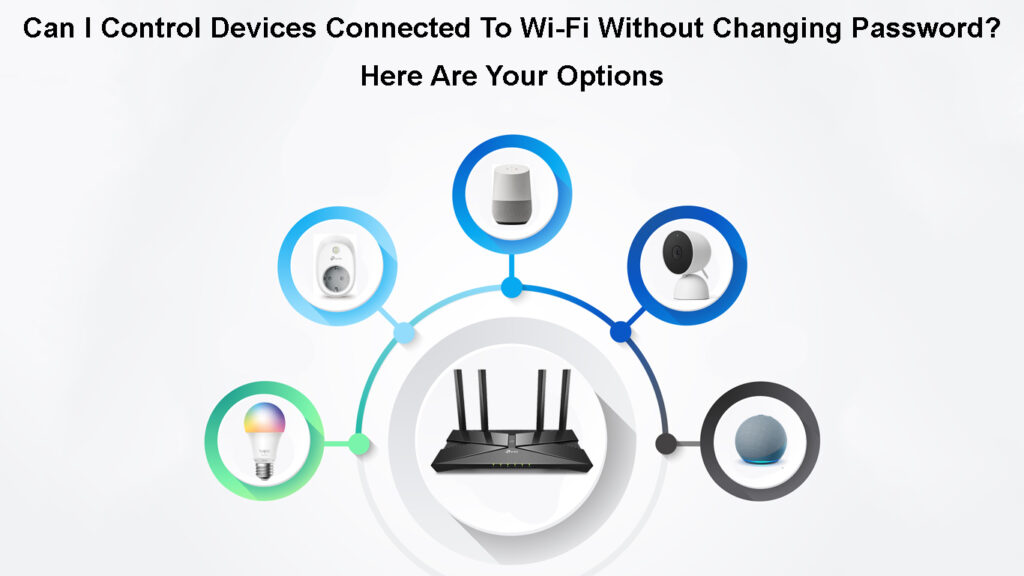
Hvordan se enheter koblet til Wi-Fi?
På Wi-Fi-nettverket ditt er du nettverksadministrator . Det betyr at du kontrollerer, vedlikeholder og administrerer Wi-Fi-nettverket. Administratorposisjonen lar deg se all nettverkstrafikk, inkludert enheter koblet til Wi-Fi-nettverket :
- Gå til påloggingssiden : For å se enheter koblet til din Wi-Fi, åpner du ruterens påloggingsside. For å gjøre det, åpne hvilken som helst nettleser, og skriv inn rutere IP -adressen . Du finner den i brukerhåndboken, eller nederst på ruteren.
- Skriv inn legitimasjonen din: Du må oppgi brukernavn og passord . Hvis du aldri har endret passord og brukernavn, kan du prøve å skrive administrator for begge deler. Hvis det ikke er tilfelle, se etter dine spesifikke ruterpåloggingsdetaljer .
- Tilkoblede enhetsdel: Gå til WLAN og deretter avansert, ser du tilkoblede enheter (eller DHCP -klientliste eller noe lignende). Du bør se listen over tilkoblede enheter og deres MAC -adresser på skjermen. MAC -adresse identifiserer enheten din i nettverket og kan hjelpe deg med å gjenkjenne enhetene dine.
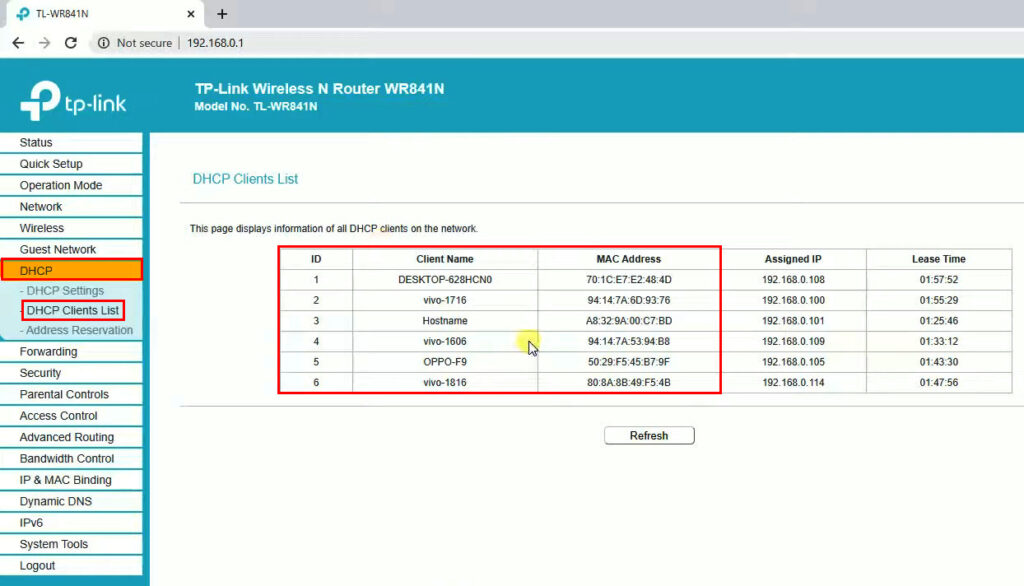
For Windows kan du bruke et program som heter Wireless Network Watcher . Når du har startet dette programmet, vil det automatisk skanne Wi-Fi-nettverket og vise listen over tilkoblede enheter med navnene deres.
Hvordan bruke den trådløse nettverksvatkeren
Hva vil skje med enheter koblet til Wi-Fi hvis du endrer passordet ditt?
Hvis du bestemmer deg for å endre Wi-Fi-passordet ditt , vil hver eneste enhet som er koblet til nettverket kobles fra. Du må koble til alle enhetene på nytt og legge inn det nye passordet manuelt for å koble til.
Det er en fin metode for automatisk å koble fra alle uønskede eller uautoriserte enheter uten å gå gjennom listen over tilkoblede enheter og sjekke MAC -adressene sine. Hvis du ikke vil koble fra alle smarte enheter hjemme, kan du sjekke ut andre måter å koble fra enheter koblet til Wi-Fi-nettverket ditt.
Kan jeg kontrollere enheter koblet til Wi-Fi?
For å kontrollere enhetene som er koblet til Wi-Fi , må du identifisere dem først. Du kan se en liste over tilkoblede enheter på siden Ruters Innstillinger, med MAC -adressene deres. Disse adressene vil vise hvilke enheter som er tilkoblet.
Smarte hjemmeadministrasjonsapper kan forhindre at enheter kobles til uten å oppgi MAC -adresse, så det kan være nyttig å ha en smart hjemmeadministrasjonsapp installert.
Vanligvis kommer de fleste av dagens rutere med en type foreldrekontrollalternativ . Dette alternativet kan være en passende løsning for å slå av Wi-Fi for noen enheter i nettverket.
Problemet kan oppstå når du ser en ukjent enhet i listen over enheter koblet til Wi-Fi . Det kan bety at en ukjent person bruker internett. I dette tilfellet må du sjekke at enhetene MAC -adresse og se om den samsvarer med MAC -adressen til en av enhetene dine.
Alternativene dine for å kontrollere disse enhetene er begrenset. Det eneste du kan gjøre uten å endre passordet er å fjerne eller blokkere disse enhetene. For Windows er det et program som heter Netcut .
Dette programmet vil fjerne en uautorisert enhet hvis du kopierer MAC -adressen og limer den inn i programmet. Klikk på deaktiverende assosiasjonen, lagre endringene, og nå kan du fjerne den enheten fra Wi-Fi-tilkoblingen.
Du kan også blokkere enheter uten å installere tredjepartsprogramvare. Bare logg inn på ruteren din og finn MAC -filtrering eller tilgangskontrollalternativ. Derfra kan du spesifisere hvilke enheter som kan og ikke kan få tilgang til Wi-Fi .
Hvordan begrense tilgangen til Wi-Fi (TP-Link Router)
Å blokkere en enhet er permanent, og det kan være et bedre alternativ enn å endre passordet. Endring av passord vil sparke ut alle enheter, men noen kan knekke passordet ditt igjen, og du må koble alle enhetene dine manuelt.
Konklusjon
Den enkleste løsningen for å bli kvitt noen som bruker det trådløse nettverket ditt , endrer passordet ditt . Hvis du har lurt på om du kan kontrollere enheter koblet til Wi-Fi uten å endre passordet, vet du nå alternativene dine.
Du kan alltid finne MAC-adressen til en enhet og blokkere den gjennom rutereinnstillingene eller ved å bruke en tredjepartsapp. Til slutt gir de fleste Internett-leverandører smarte hjemmeadministrasjonsapper, og disse kan administrere alle enheter på din Wi-Fi.
